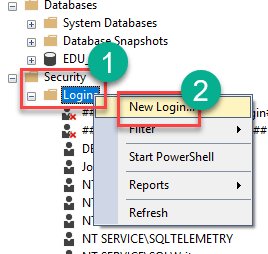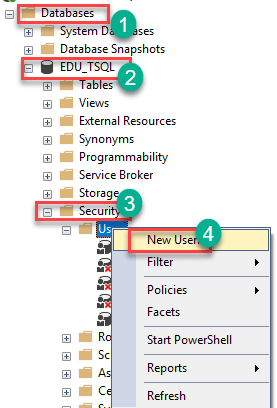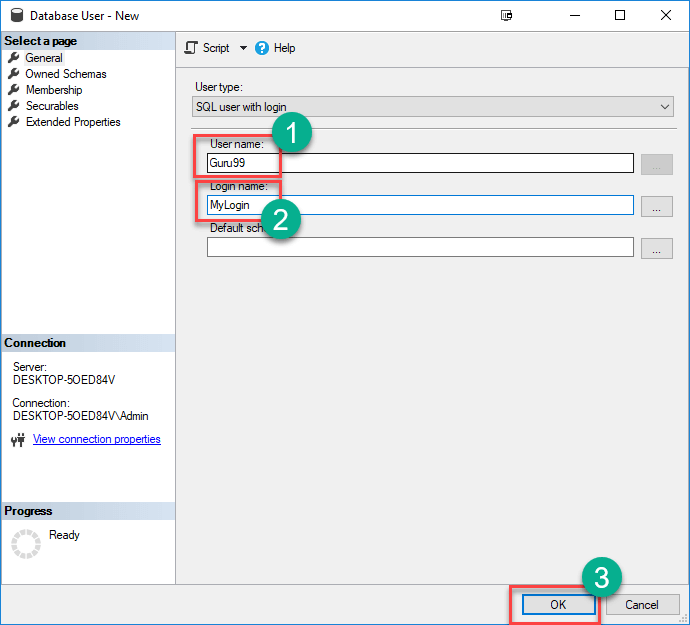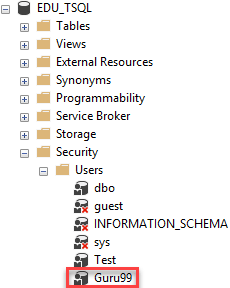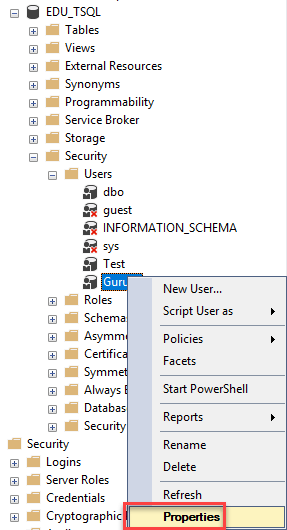Cara Membuat Login, Pengguna dan Memberikan Izin di SQL Server
Cara Membuat Login Baru di SQL Server
Berikut cara membuat login di SQL Server:
Langkah 1) Untuk membuat server SQL login, Navigasikan ke Keamanan > Login
Langkah 2) Di layar berikutnya, Enter
- Nama login
- Pilih otentikasi SQL Server
- Masukkan Kata Sandi untuk MySQL buat pengguna dengan kata sandi
- Klik Ok
Langkah 3) Login dibuat
Anda juga dapat membuat login menggunakan perintah T-SQL untuk server SQL membuat login dan pengguna.
CREATE LOGIN MyLogin WITH PASSWORD = '123';
Cara Membuat Pengguna di Database SQL Server
Pengguna adalah akun yang dapat Anda gunakan untuk mengakses SQL serverUntuk membuat server SQL pengguna, Anda dapat menggunakan salah satu dari dua cara berikut:
- Menggunakan T-SQL
- Menggunakan SQL Server Management Studio
Cara Membuat Pengguna di SQL Server Management Studio
Berikut adalah proses langkah demi langkah tentang cara membuat pengguna Studio Manajemen SQL Server:
Anda akan membuat pengguna untuk database EDU_TSQL.
Langkah 1) Hubungkan ke server SQL untuk membuat pengguna baru
- Hubungkan ke SQL Server lalu perluas folder Databases dari Object Explorer.
- Identifikasi database yang Anda perlukan untuk membuat pengguna dan mengembangkannya.
- Perluas folder Keamanannya.
- Klik kanan folder Pengguna lalu pilih “Pengguna Baru…”
Langkah 2) Masukkan detail Pengguna
Anda akan mendapatkan layar berikut,
- Masukkan nama Pengguna yang diinginkan
- Masukkan nama Login (dibuat sebelumnya)
- klik OK
Langkah 3) Pengguna akan dibuat
Pengguna dibuat
Buat Pengguna menggunakan T-SQL
Anda dapat menggunakan perintah create user dari T-SQL untuk menambahkan pengguna ke database di server SQL. Perintah create user SQL menggunakan sintaks berikut:
create user <user-name> for login <login-name>
create user Guru99 for login MyLogin
Catatan: Kueri harus dijalankan di dalam jendela kueri. Jika pengguna sudah dibuat untuk Login, SQL Server akan menimbulkan kesalahan jika Anda membuat pengguna untuk login yang sama.
Menetapkan Izin kepada Pengguna di SQL Server
Izin mengacu pada aturan yang mengatur tingkat akses yang dimiliki pengguna pada sumber daya SQL Server yang aman. SQL Server memungkinkan Anda untuk memberikan, mencabut, dan menolak izin tersebut. Ada dua cara untuk memberikan izin pengguna server SQL:
- Menggunakan T-SQL
- Menggunakan SQL Server Management Studio
Menetapkan Izin di SQL Server Management Studio
Berikut adalah proses langkah demi langkah tentang cara memberikan izin kepada pengguna di studio manajemen server SQL:
Langkah 1) Hubungkan ke instance SQL Server Anda dan perluas folder dari Object Explorer seperti yang ditunjukkan di bawah ini. Klik kanan pada nama pengguna yaitu Guru99 lalu pilih Properties.
Langkah 2) Di layar berikutnya,
- Klik opsi Securables dari kiri.
- Klik Cari
Langkah 3) Di jendela berikutnya,
- Pilih “Semua Objek milik Skema.”
- Pilih nama Skema sebagai “dbo”
- klik OK
Langkah 4)
- Identifikasi Tabel yang ingin Anda Berikan Izin
- Di Izin Eksplisit pilih Hibah
- Klik Oke
Langkah 5) Pengguna Guru99 diberikan izin SELECT pada tabel Kursus.
Berikan Izin menggunakan T-SQL
Untuk memberikan izin kepada pengguna menggunakan T-SQL, Anda terlebih dahulu memilih database menggunakan pernyataan penggunaan. Anda kemudian memberikan izin kepada pengguna menggunakan pernyataan hibah. Berikut ini sintaks untuk SQL server membuat pengguna dan memberikan izin:
use <database-name> grant <permission-name> on <object-name> to <username\principle>
Misalnya, perintah berikut menunjukkan bagaimana Anda dapat memberikan izin pilih kepada pengguna Guru99 pada objek (tabel) bernama Kelas dalam Basis Data EDU_TSQL:
USE EDU_TSQL GO Grant select on Course to Guru99
Izin akan diberikan!